Введение: почему важен правильный формат резюме
В поисках новой работы ваше резюме - это мощное оружие, способное открыть двери к новым возможностям. Представьте его как визитную карточку, которая создает первое впечатление о вас у потенциального работодателя. И, как и в любой другой визитной карточке, здесь важна не только содержательная часть, но и форма подачи.
Шаблон резюме в формате PDF - это современный и удобный способ представить вашу профессиональную историю работодателю. Такой формат обеспечивает чистый и аккуратный вид документа, который легко читать и просматривать. Это как разложить все ваши достижения на столе перед работодателем, но в элегантной и упорядоченной манере.
Шаблон резюме PDF: преимущества формата
Представьте, что вы отправляете свое резюме в формате Word, а работодатель открывает его на другом компьютере. Из-за различий в программном обеспечении и шрифтах документ может выглядеть смещенным, с неправильным форматированием и странными символами. Это как отправить письмо, зная, что оно может быть доставлено мятым и с запятнанной репутацией.
А теперь представьте, что вы отправляете то же самое резюме в формате PDF. Теперь работодатель видит его точно так же, как и вы, с идеальным форматированием и без каких-либо сюрпризов. Ваш документ выглядит профессионально и вызывает доверие.
Константность и чистый вид
Формат PDF гарантирует, что ваше резюме будет выглядеть одинаково на любом устройстве и с любой программой для чтения PDF. Это обеспечивает постоянство и профессионализм. Кроме того, PDF позволяет создать документ с четким форматированием, правильно выровненными колонками и идеальными отступами.
Безопасность контента и удобство отправки
В PDF-файле контент защищен от случайного редактирования или изменения. Также PDF-файлы обычно имеют небольшой размер, что облегчает их отправку по электронной почте или загрузку на сайты трудоустройства. Это быстрый и эффективный способ доставить ваше резюме прямо в руки работодателя.
Как создать эффективное резюме с нуля: пошаговая инструкция
Шаг 1: Соберите информацию
Начните с того, чтобы собрать всю необходимую информацию о себе, включая личные данные, образование, профессиональную историю, навыки и достижения. Представьте это как сбор деталей для создания картины - вы хотите иметь полный набор инструментов перед началом работы.
Шаг 2: Определите цель и аудиторию
Перед началом написания резюме подумайте, какую работу вы хотите получить, и кто будет его читать. Это поможет адаптировать контент и стиль к конкретной цели и аудитории. Направьте луч фонарика на свои наиболее релевантные навыки и опыт, которые будут интересны работодателю.
Остальные шаги включают выбор подходящего шаблона резюме, заполнение шаблона вашей уникальной информацией, проверку орфографии и грамматики, а также сохранение документа в формате PDF. Следуя этим простым шагам, вы создадите впечатляющее резюме, которое поможет вам выделиться среди других кандидатов.
Шаблон резюме PDF: реальный пример успеха
Представьте молодого специалиста по маркетингу, который ищет работу своей мечты. Он потратил время на создание впечатляющего резюме с помощью шаблона в формате PDF. Его резюме было четким, хорошо организованным и выделялось среди других. Благодаря постоянству формата PDF, его резюме выглядело одинаково хорошо на всех устройствах, создав впечатление профессионализма и внимания к деталям.
Вывод: используйте шаблон резюме PDF для успешного старта карьеры
Шаблон резюме PDF - это мощный инструмент, который может помочь вам успешно начать свою карьеру. Он обеспечивает профессиональное и последовательное представление ваших навыков и опыта. Следуя простым шагам по созданию эффективного резюме, вы сможете выделиться среди других кандидатов и привлечь внимание работодателей.
Помните, что ваше резюме - это ваша визитная карточка, и оно заслуживает того, чтобы быть представленным в наилучшем виде. Используйте шаблон резюме PDF, чтобы сделать первое впечатление о вас незабываемым и открыть двери к новым захватывающим возможностям.
Какие преимущества имеет резюме в формате PDF?
Резюме в формате PDF сохраняет ваш оригинальный формат и макет, обеспечивая то, чтобы ваша презентация выглядела именно так, как вы задумали, независимо от компьютера или устройства, с которого ее открывают. PDF-файлы также удобны для отправки по электронной почте и загрузки, и их можно легко напечатать, сохраняя при этом качество.Какой шаблон резюме в формате PDF лучше выбрать?
Существует множество шаблонов резюме в формате PDF, доступных в Интернете, которые вы можете скачать и использовать. Выберите шаблон, который соответствует вашей отрасли и должности, на которую вы претендуете. Убедитесь, что шаблон профессионально выглядит, имеет четкую структуру и выделяет ваши навыки и опыт наиболее эффективным образом.Как отформатировать резюме в формате PDF?
После выбора шаблона отформатируйте свое резюме, используя четкий и легко читаемый шрифт, например, Arial или Times New Roman. Размер шрифта должен быть не менее 10-12 пунктов. Используйте заголовки и списки с пулями, чтобы сделать документ более сканируемым. Оставьте достаточное пространство между разделами, чтобы улучшить читаемость.Какая информация должна быть включена в резюме в формате PDF?
Ваше резюме должно содержать вашу контактную информацию, включая имя, номер телефона, адрес электронной почты и, при необходимости, адрес вашего сайта или профиля LinkedIn. Далее следует краткое описание вашей профессиональной цели или резюме. В разделе "Опыт работы" перечислите свои предыдущие должности, а в разделе "Образование" укажите свою академическую подготовку. Также включите раздел "Навыки", чтобы продемонстрировать свои соответствующие навыки и знания.Как оптимизировать свое резюме в формате PDF для систем отслеживания заявок (ATS)?
Многие компании используют системы отслеживания заявок для первоначального сканирования резюме. Чтобы пройти через ATS, используйте в своем резюме ключевые слова из описания работы. Также используйте стандартные названия разделов, такие как "Опыт работы" и "Образование", поскольку ATS ищет эту конкретную терминологию. Избегайте сложных форматов, графиков или изображений, поскольку ATS может не уметь их правильно считывать.Как сохранить резюме в формате PDF?
Большинство текстовых и графических редакторов, таких как Microsoft Word или Pages, позволяют экспортировать документы в формат PDF. Просто откройте файл, выберите «Файл», а затем «Сохранить как» и выберите формат PDF. Убедитесь, что вы предварительно просматриваете свой PDF-файл перед отправкой, чтобы убедиться, что он правильно отформатирован и отображается.Должен ли я включать в свое резюме в формате PDF фотографию?
Включение фотографии в резюме зависит от отраслевых стандартов и культурных особенностей страны, на работу в которой вы претендуете. В некоторых странах, таких как США и Великобритания, обычно не требуется включать фотографию, в то время как в других странах, таких как Россия или Германия, это может быть распространенной практикой. Проверьте рекомендации для конкретной страны или отрасли, прежде чем принимать решение.Есть ли ограничения по размеру файла для резюме в формате PDF?
Да, обычно рекомендуется, чтобы размер PDF-файла резюме не превышал 2 МБ. Это обеспечивает быструю загрузку и отправку по электронной почте. Если ваш файл слишком велик, вы можете сжать его, используя онлайн-инструменты или изменив параметры при сохранении.Где я могу найти примеры хороших резюме в формате PDF?
Вы можете найти множество примеров и шаблонов резюме в формате PDF в Интернете, на сайтах с образцами резюме или на сайтах по трудоустройству. Вы также можете поискать в Google фразы, такие как "Примеры резюме в формате PDF" или "Шаблоны резюме в формате PDF" на русском языке, чтобы найти ресурсы, соответствующие вашим потребностям.Нужно ли подписывать резюме, сохраненное в формате PDF?
Подписывать резюме не требуется, если вы отправляете его по электронной почте или через онлайн-портал. Однако, если вас просят прислать отсканированную копию, подпись может быть уместна. Если вы решите включить подпись, подпишите отсканированную копию от руки, а затем отсканируйте или сделайте фотографию и вставьте ее в PDF-файл.Комментарии
Категории
Подпишитесь на нашу рассылку!
Случайное

Инженер-конструктор по ракетостроению

Уборщик производственных и служебных

Корпоративные компетенции: ключ к
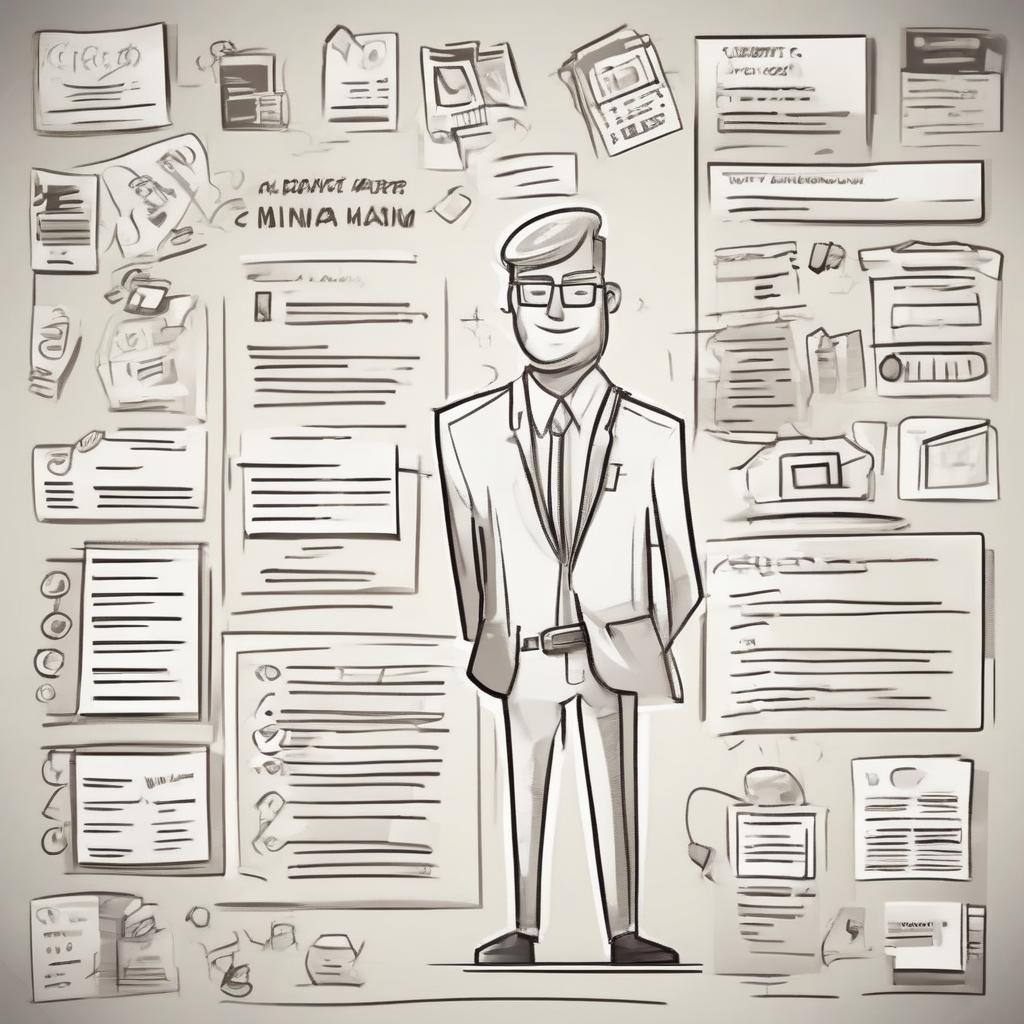
Резюме без опыта работы: образец,
